发布时间:2022-05-09 10:09:15
电脑上的Word文档不见了怎么办?Word这种文件的运用十分广泛,它提供了强大的制表功能,不仅可以自动制表,也可以手动制表。Word的表格线自动保护,表格中的数据可以自动计算,表格还可以进行各种修饰。在Word软件中,还可以直接插入电子表格。用Word软件制作表格,既轻松又美观,既快捷又方便。那么,在使用Word的时候,一旦遇到文档突然不见了的问题该怎么办呢?请不要担心,下面小编就来分享一个恢复的方法,一起来看下吧。
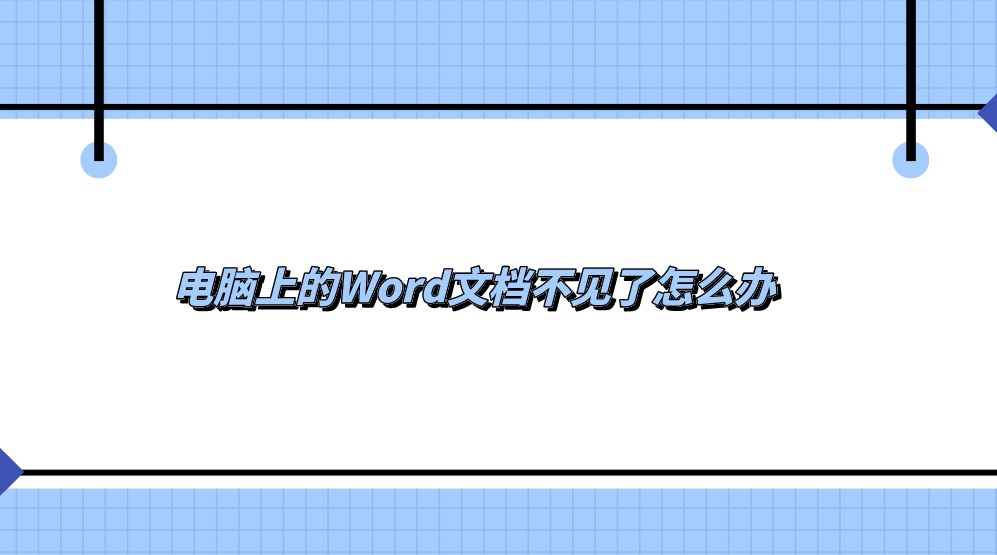
现在WPS都是自带备份功能的,只要在一定时间范围内,WPS就会帮助我们自动备份数据,这样就算遇到Word文档丢失的情况,我们可以打开备份恢复。在电脑上打开wps后先任意打开一个Word文档,再在顶部点击“文件”,然后在下拉选项中点击“备份与恢复”-“备份中心”,最后在“本地备份”窗口中就可以查看各个时间段备份的文档了。但是,这样的方法显然不能过度的依赖,操作过的用户都知道,想要恢复的话还是特别困难的!
所以,想要恢复电脑上不见的Word文档,小编还是建议您可以试试看“Superrecovery”这款软件恢复不见文档的方法,请继续向下看。
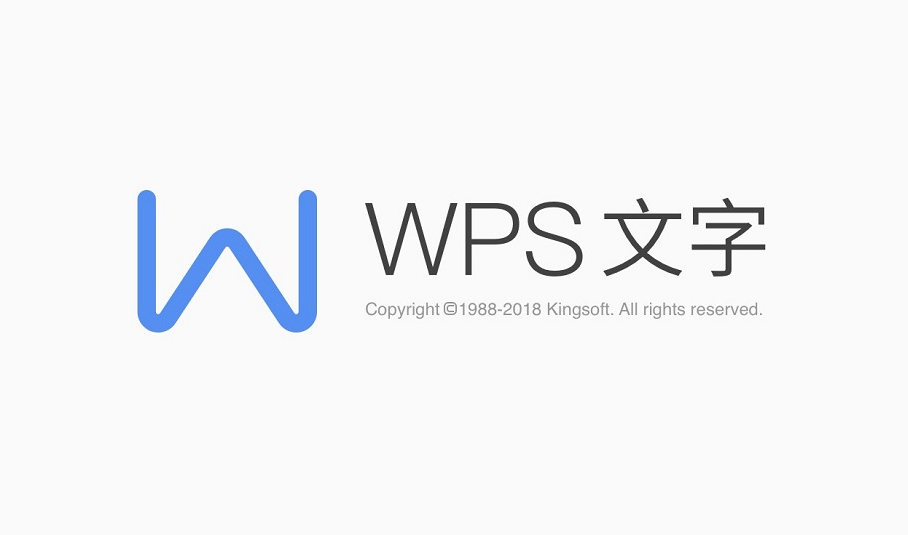
步骤1:大家需要从浏览器中获取“Superrecovery”软件,安装完成只有双击打开,并直接进入到了“向导模式”。首先,需要做的是选择需要恢复文件所在的目录。例如:不见的Word文档是在桌面上,可以直接勾选“C盘”,并点击“下一步”。
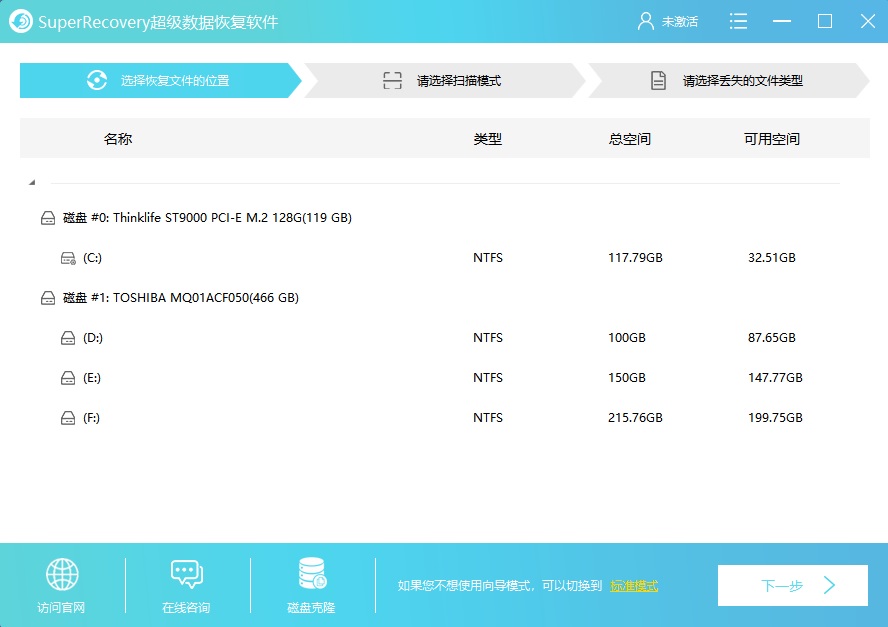
步骤2:然后,选择接下来软件扫描的方式。在向导模式之下,软件有三种模式,包括:误删除扫描、误格式化扫描、深度扫描等。一般情况下,想要恢复不见的Word文档,可以直接勾选“误删除扫描”,并点击“下一步”。
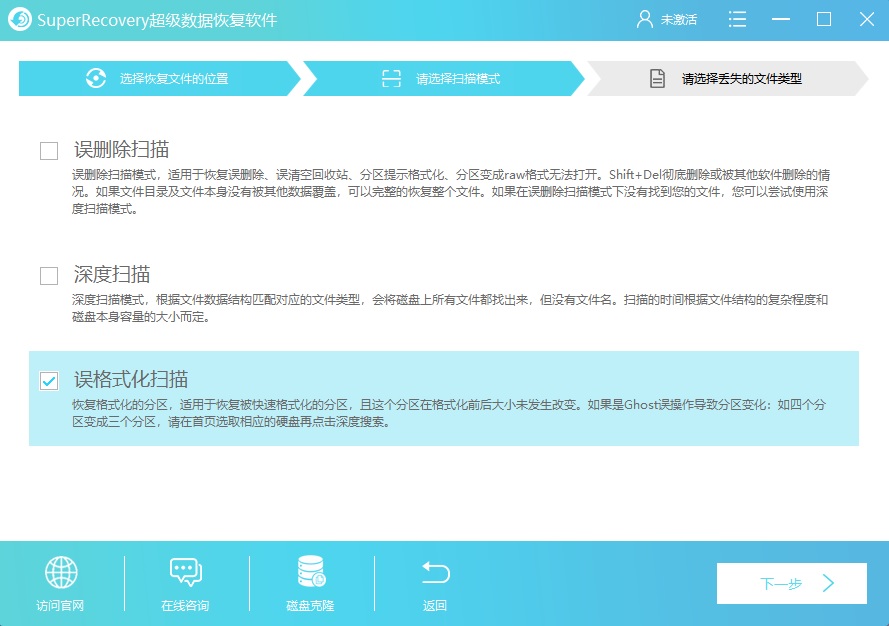
步骤3:紧接着,选择需要找回的文件类型,这里可以直接勾选“问答”,并点击“扫描”。等待软件扫描完成之后,可以免费地预览一下扫描出来的文件列表。确认找到自己需要恢复的文件之后,选中并点击软件的“恢复”即可。如果没有扫描出来,还可以继续使用软件的“深度扫描”功能继续尝试下。
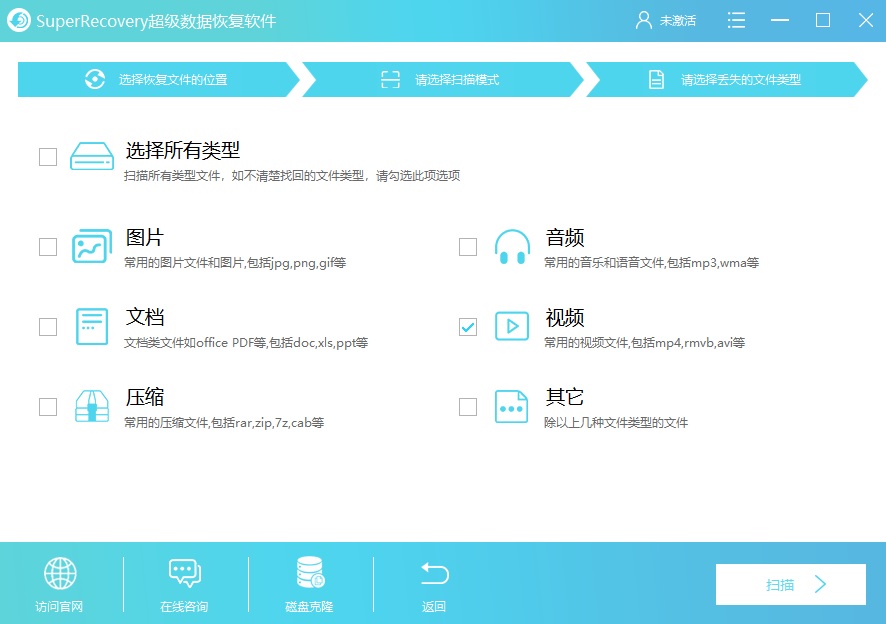
以上就是小编为大家分享的一种可以恢复不见Word文档的方法了,如果您也有遇到类似的问题,可以根据需要手动试试看。最后,小编提醒大家,日常办公或者学习产生的重要文件,一定要做好备份,因为只有这样,才能最大限度地减小数据丢失带来的损失。温馨提示:如果您在使用Superrecovery这款软件的时候遇到问题,请及时与我们联系,祝您Word文档恢复成功。